电脑如何制作U盘启动盘
 2019/10/08
2019/10/08
 591
591
电脑如何制作U盘启动盘?很多小伙伴都知道用U盘重装系统之前需要制作一个启动盘,之后才可以通过启动盘对电脑进行重装系统。那么大家就会有疑问了,怎么才能够制作一个启动盘呢?接下来就跟着小编一起操作吧。
注意事项:
1.利用黑鲨装机大师制作U盘启动盘的时候,打开黑鲨之前要提前关闭所有的杀毒软件,以免重装失败。
2.在制作启动U盘之前,要记得提前对其中的重要文件进行备份,否则会格式化所有的数据。
准备工具:
1.黑鲨装机大师软件
2.一个内存为8G的U盘(建议使用)
3.一台正常联网的电脑
具体步骤:
1.将U盘插入电脑,打开黑鲨软件后点击“U盘启动”中的“U盘模式”。
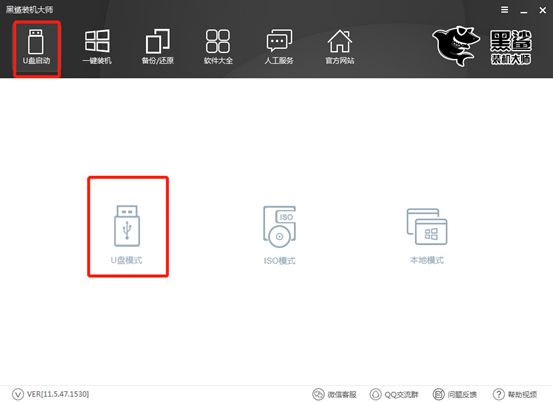
2.勾选U盘设备后点击“一键制作启动U盘”。
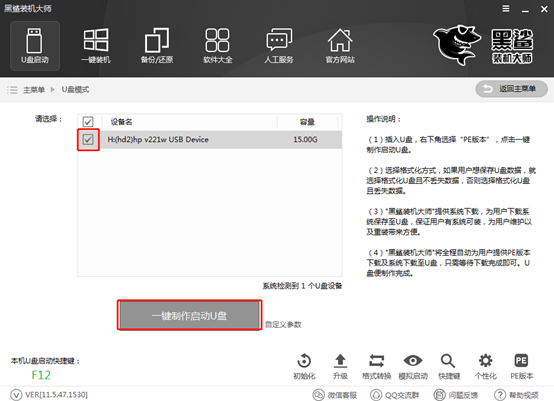
此时在弹出的警告窗口中点击“确定”即可。
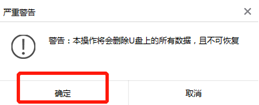
3.根据自己需要选择PE版本的类型,最后点击“确定”。
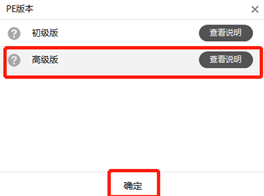
在以下界面中选择文件进行下载,最后点击“下载系统且制作U盘”。
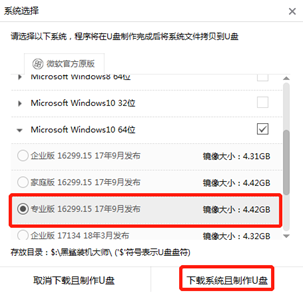
4.黑鲨装机大师进入自动下载镜像文件以及系统文件的状态。
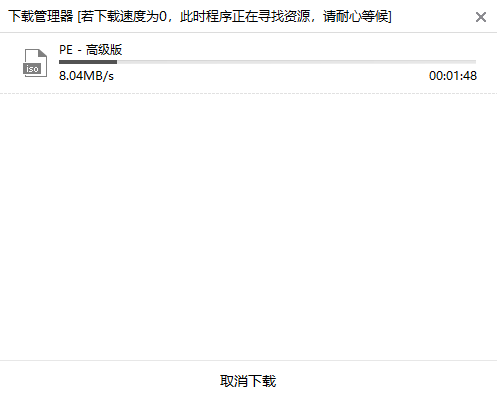
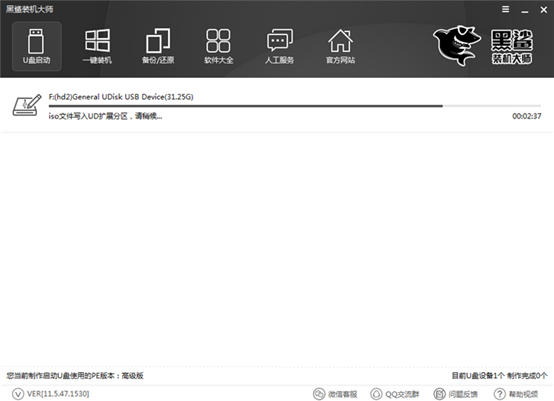
5.经过一段时间的等待,启动U盘制作成功。在弹出的提示窗口中点击“确定”即可。
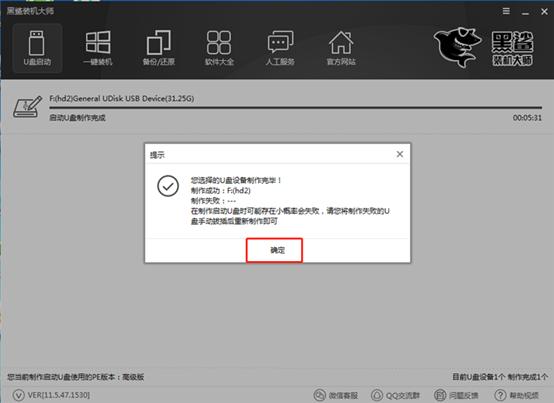
6.大家也可以在“U盘模式”下勾选相关的U盘设备,点击“模拟启动”中的“BIOS启动”进行测试启动U盘是否制作成功。
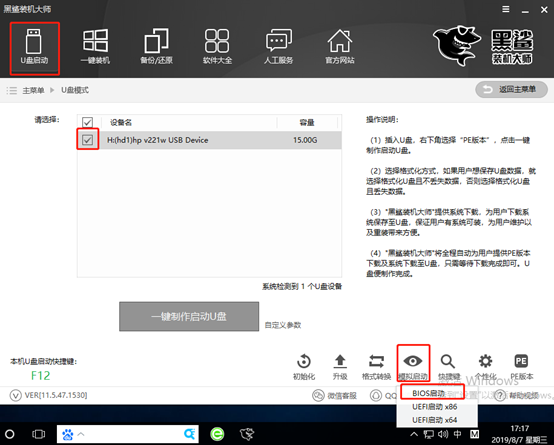
如果出现黑鲨U盘制作维护工具界面,证明win10系统启动U盘制作成功。
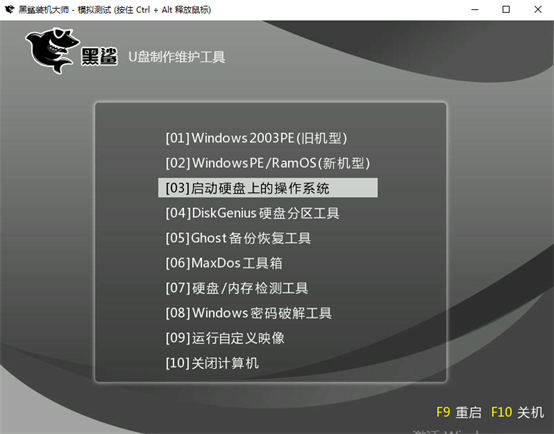
以上就是本次小编为大家带来的电脑如何制作U盘启动盘的详细步骤,如果大家在制作过程中出现什么问题的话可以询问相关技术人员进行解决。
